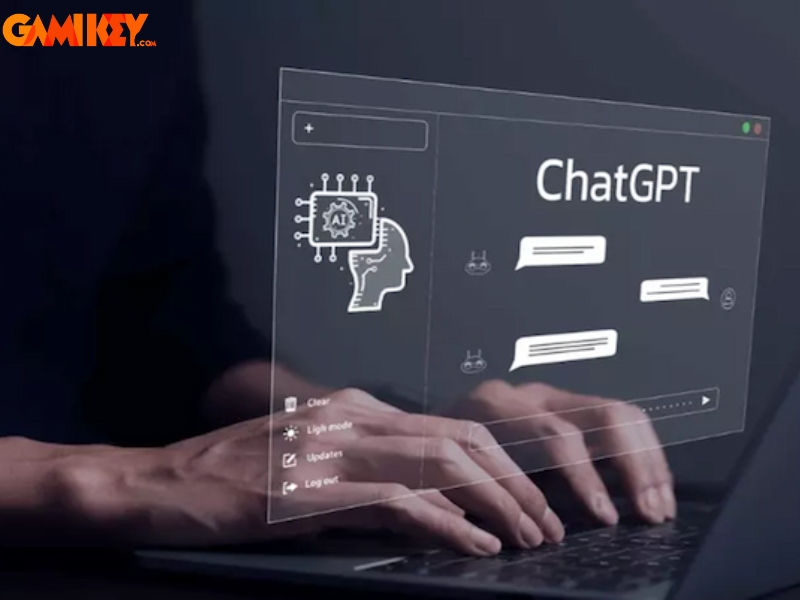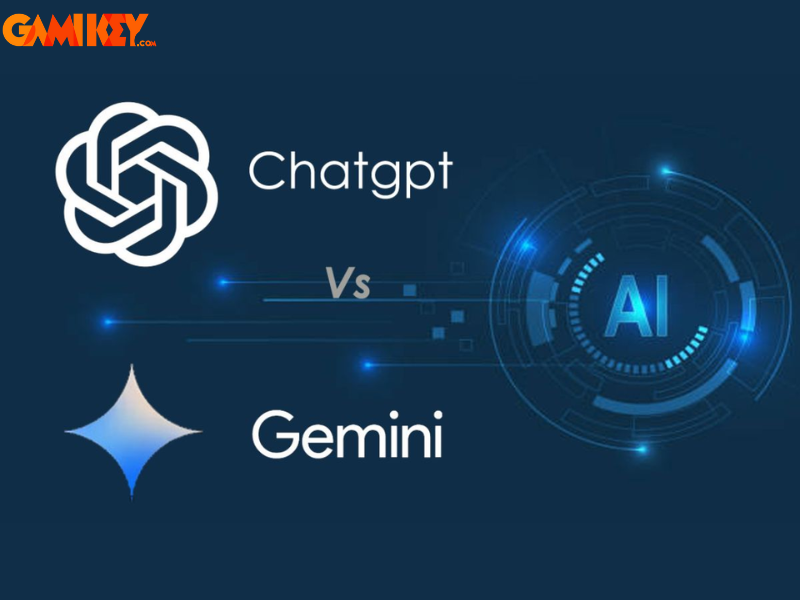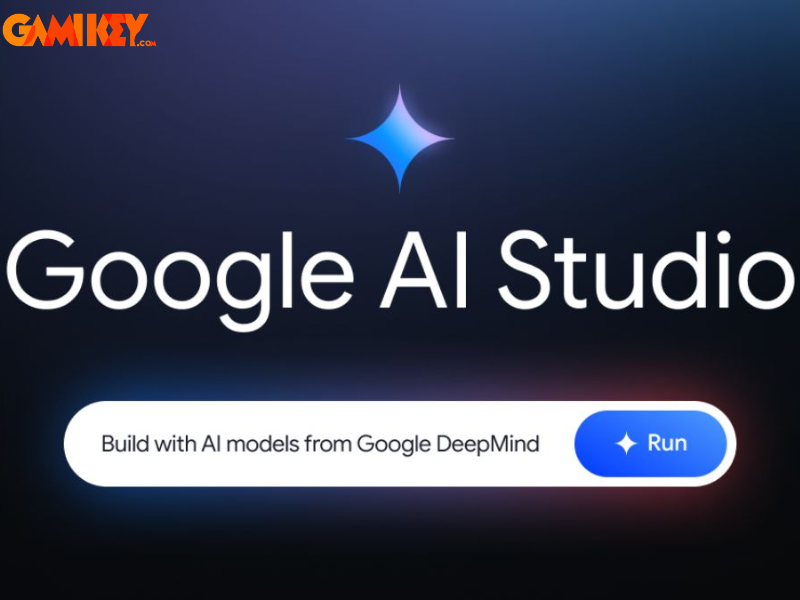Cách chỉnh tốc độ video trên điện thoại cực dễ
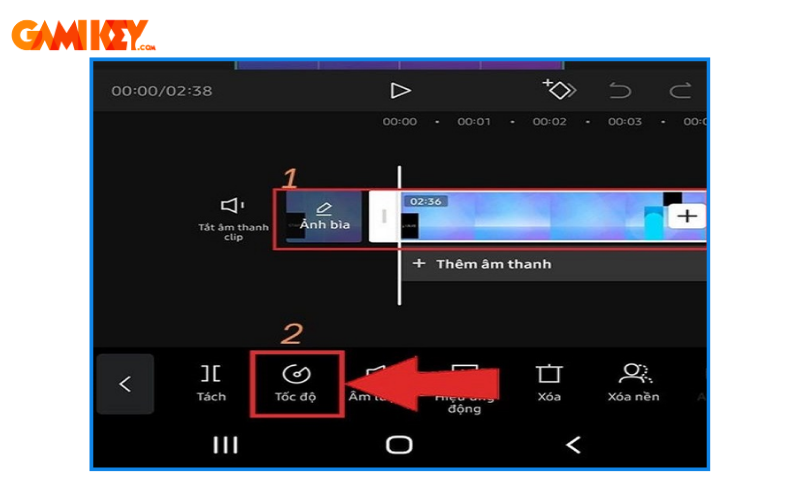
Chỉnh tốc độ video trên điện thoại chưa bao giờ đơn giản đến vậy! Bạn có thể thay đổi tốc độ video mà không cần phải cài đặt phần mềm phức tạp. Gamikey sẽ hướng dẫn bạn những cách chỉnh tốc độ video trên điện thoại cực kỳ dễ dàng, phù hợp cho mọi đối tượng người dùng. Hãy cùng theo dõi bài viết chi tiết dưới đây để biết cách thực hiện nhanh chóng và hiệu quả nhé!
Cách chỉnh tốc độ video trên điện thoại Samsung
Bước 1: Mở ứng dụng Bộ sưu tập và chọn video cần chỉnh sửa
Đầu tiên, bạn mở ứng dụng Bộ sưu tập trên điện thoại Samsung của mình và chọn video mà bạn muốn điều chỉnh tốc độ phát. Sau đó, nhấn vào biểu tượng cây bút chì ở phía dưới màn hình để mở công cụ chỉnh sửa video.
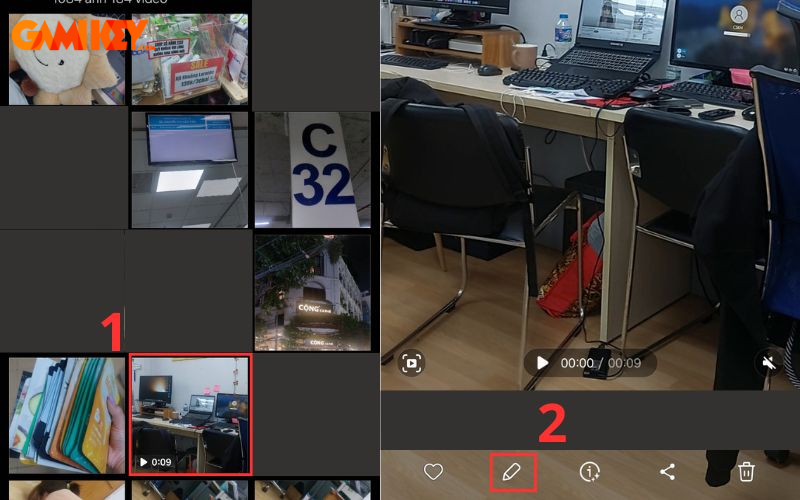
Bước 2: Chọn công cụ chỉnh tốc độ video
Khi giao diện chỉnh sửa video hiện ra, bạn sẽ thấy một thanh công cụ phía dưới khung phát video. Ở khu vực này, bạn sẽ tìm thấy biểu tượng dừng/phát, cùng với thông tin thời gian video đang phát. Tiếp theo, bạn sẽ thấy một biểu tượng tốc độ video. Nhấn vào đó để mở các tùy chọn điều chỉnh tốc độ.
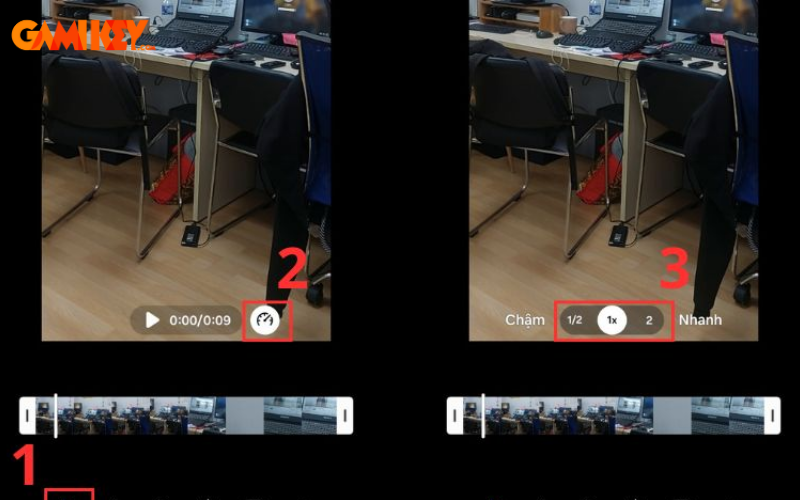
Bước 3: Chọn tốc độ phù hợp cho video
Tùy thuộc vào chất lượng video và phiên bản điện thoại của bạn, sẽ có từ 3 đến 4 lựa chọn tốc độ video. Trên các điện thoại Samsung hiện đại, bạn sẽ có các tùy chọn như 0.25x, 0.5x, 1x, và 2x. Các giá trị này cho phép bạn tăng hoặc giảm tốc độ video theo nhu cầu của mình. Bạn có thể chọn tốc độ phù hợp để video trở nên chậm hoặc nhanh hơn.
Bước 4: Lưu video đã chỉnh sửa
Sau khi điều chỉnh xong tốc độ video, đừng quên nhấn vào nút Lưu để lưu lại video đã chỉnh sửa. Lúc này, bạn đã có một video với tốc độ phát theo ý muốn mà không cần sử dụng phần mềm bên ngoài.
Cách chỉnh tốc độ video trên điện thoại iPhone
Bước 1: Mở video và chọn chế độ toàn màn hình
Đầu tiên, bạn mở ứng dụng Ảnh hoặc Thư viện trên iPhone của mình và chọn video mà bạn muốn chỉnh sửa. Sau đó, bạn cần chuyển video sang chế độ xem toàn màn hình để dễ dàng thao tác các công cụ chỉnh sửa.
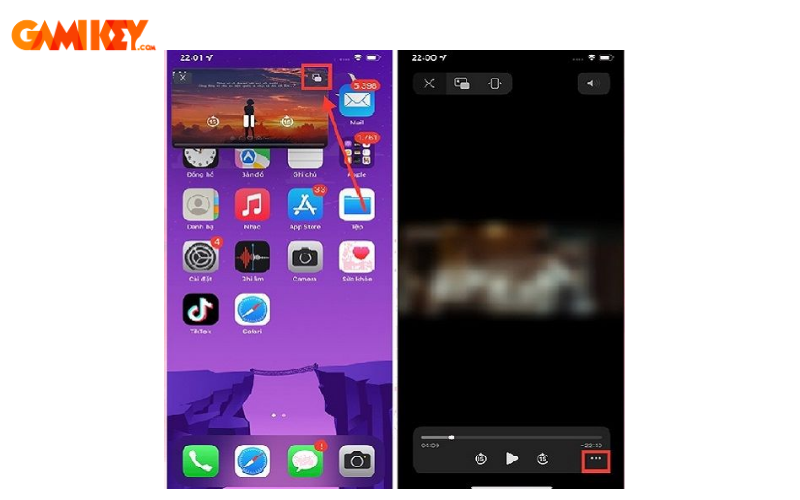
Bước 2: Truy cập công cụ chỉnh tốc độ
Khi video đang phát ở chế độ toàn màn hình, bạn sẽ thấy biểu tượng dấu ba chấm ở góc dưới bên phải màn hình. Nhấn vào biểu tượng này để mở menu các tùy chọn. Tiếp theo, chọn mục Tốc độ phát lại trong menu.
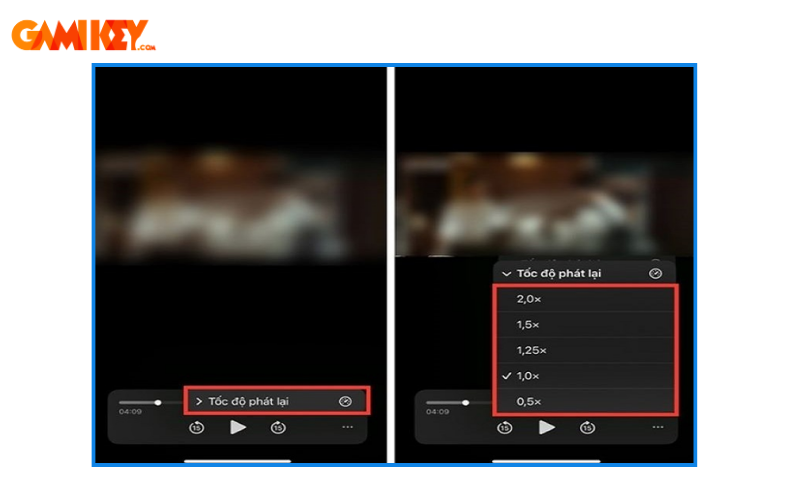
Bước 3: Chọn tốc độ phát video
Sau khi vào mục Tốc độ phát lại, bạn sẽ có thể điều chỉnh tốc độ video theo ý muốn. Các lựa chọn tốc độ bao gồm 0.5x, 1x, 1.5x, 2x. Hãy chọn tốc độ phù hợp với nhu cầu sử dụng của bạn, từ đó video sẽ phát nhanh hơn hoặc chậm hơn.
Tham khảo cách điều chỉnh tốc độ video trên điện thoại bằng Capcut
Một ứng dụng quen thuộc đối với nhiều bạn trẻ chính là CapCut. Nếu bạn muốn chỉnh tốc độ video nhanh chóng, ngoài việc không sử dụng app, CapCut là lựa chọn tuyệt vời giúp bạn dễ dàng điều chỉnh tốc độ video theo ý muốn. Dưới đây, mình sẽ hướng dẫn bạn các thao tác cơ bản để tua nhanh video trên CapCut một cách đơn giản và hiệu quả.
Bước 1: Tải ứng dụng CapCut từ CH Play (Android) hoặc AppStore (iOS) nếu chưa có.
Bước 2: Mở CapCut và chọn + Dự án mới.
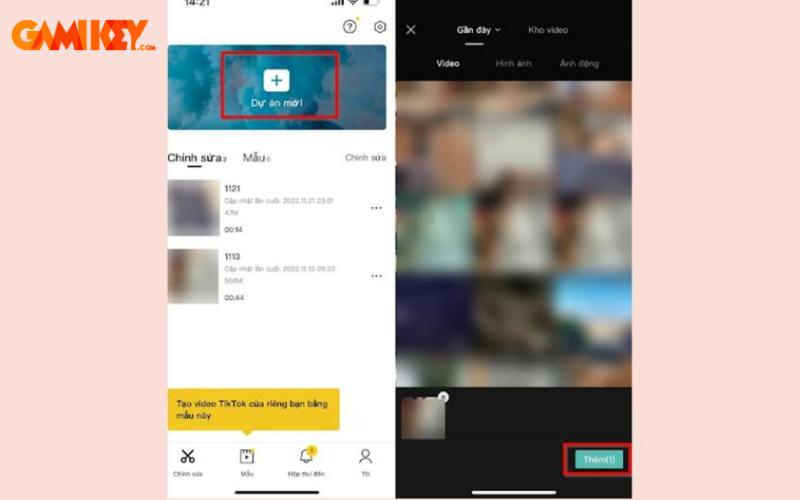
Bước 3: Chọn video từ thư viện và nhấn Thêm.
Bước 4: Chọn video cần chỉnh và mở công cụ Tốc độ.
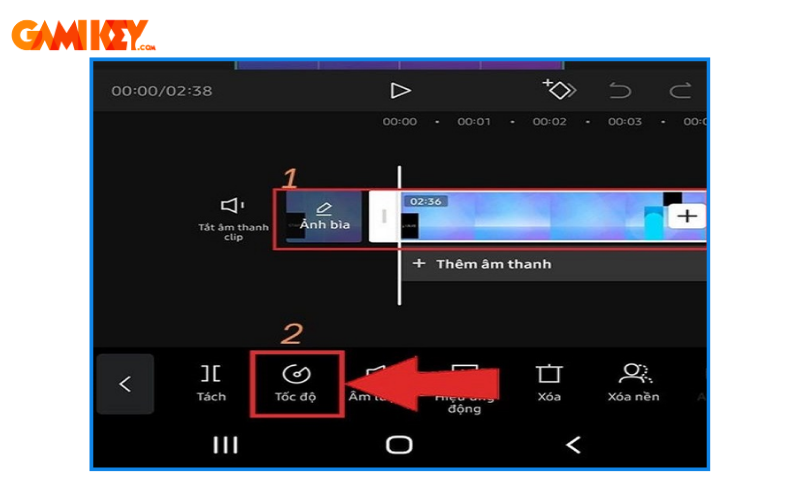
Bước 5: Lựa chọn chế độ Bình thường (thay đổi tốc độ toàn bộ video) hoặc Uốn cong (tùy chỉnh tốc độ cho từng phân cảnh).
Bước 6: Xem trước video, nếu hài lòng, nhấn dấu “V” để lưu.
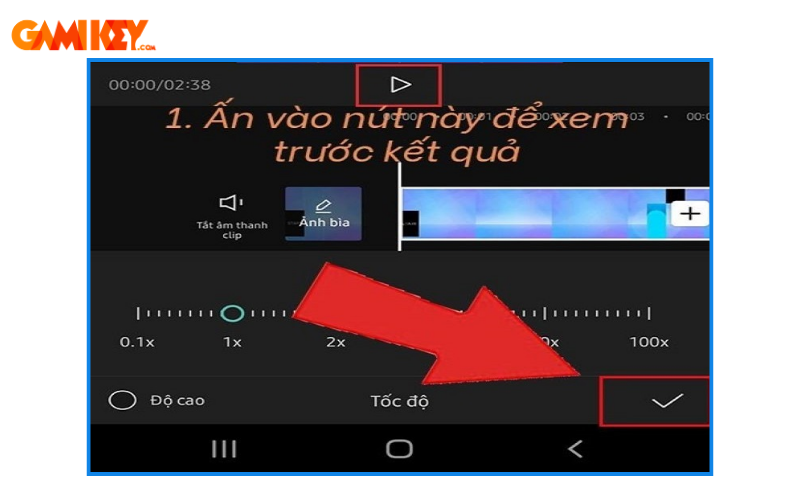
Bước 7: Chọn tỉ lệ khung hình và độ phân giải, sau đó nhấn Xuất để lưu video.
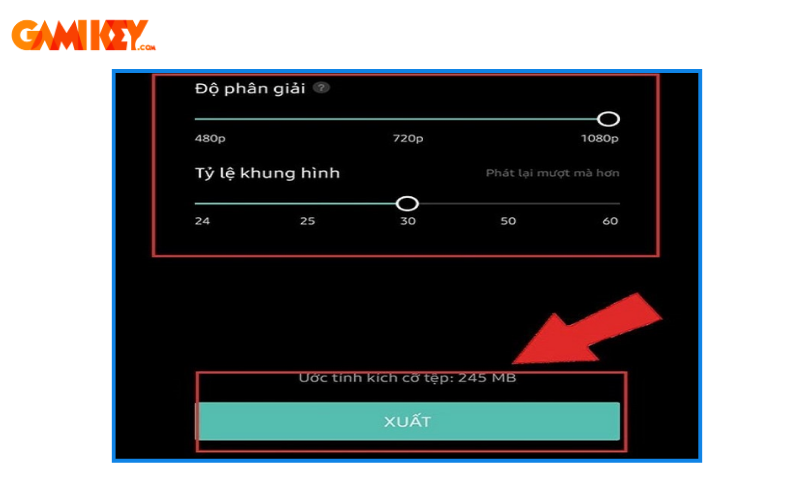
Như vậy, bài viết trên Gamikey đã hướng dẫn đến bạn những cách chỉnh tốc độ video trên điện thoại một cách đơn giản và hiệu quả. Chỉ với vài thao tác nhanh chóng, bạn có thể dễ dàng thay đổi tốc độ video trên cả iPhone và Samsung, giúp tạo ra những sản phẩm video thú vị, sáng tạo và hấp dẫn. Hy vọng bạn đã nắm rõ các bước thực hiện và có thể áp dụng thành công.